In WordPress 3.5 wurde Link-Manager entfernt. Mit diesem konnte man z.B. seine Links für den Blogroll oder eine Linkliste verwalten.
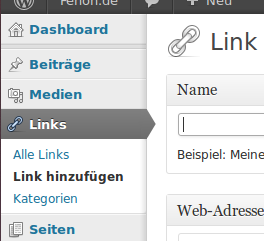
Der Linkmanager ist jetzt als Plugin (Name: link-manager) verfügbar.
In WordPress 3.5 wurde Link-Manager entfernt. Mit diesem konnte man z.B. seine Links für den Blogroll oder eine Linkliste verwalten.
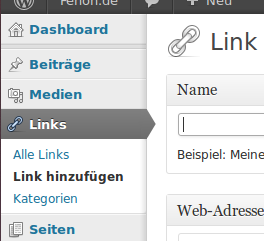
Der Linkmanager ist jetzt als Plugin (Name: link-manager) verfügbar.
Ich sehe immer ganz gerne, was gerade auf meinem Rechner passiert. Wird gerade auf das Internet zugegriffen? Sind die Prozessoren ausgelastet?

Dazu gibt es in den Quellen von Ubuntu den Systemmonitor „System Load Indicator„. Dieser zeigt Graphen für die Prozessor-, Arbeitsspeicher- und Auslagerungsspeicherlast sowie den Netzwerkverkehr direkt in der Symbolleiste an.
Dazu musst Du lediglich das Paket indicator-multiload installieren.
sudo apt-get install indicator-multiload |
Um Informationen über die Hardware deines Computers zu bekommen, schaue dir den Artikel „Informationen über Prozessoren unter Linux herausfinden“ an.
Alternatives Programm: Conky
Mit der Version 3.6 hat sich Nautilus (neuerdings „Files“), der Standard-Dateimanager von Gnome, drastisch geändert. Viele nützliche Funktionen sind ersatzlos gestrichen worden. Mir fehlen seither vor allem:
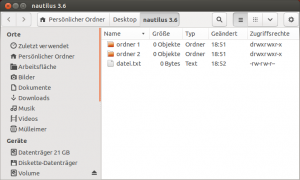
In der Version 3.8 von Nautilus stehen scheinbar die oben genannten Funktionen wieder zur Verfügung (UbuntuUsers Forum). Bis diese Version für Ubuntu verwendet wird, habe ich mich entschieden „Nemo“ als Dateimanager zu verwenden. Nemo ist eine Weiterentwicklung von Nautilus 3.4. Alle in Nautilus 3.6 entfernten Funktionen sind In Nemo weiterhin vorhanden. Zudem wurden viele nützliche Funktionen hinzugefügt, wie z.B.:
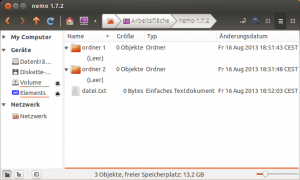
Installation und System-Integration
Die Installation von Nemo gestaltet sich allerdings etwas schwierig, da Nemo (noch) nicht in den offiziellen Quellen von Ubuntu zu finden ist. Im folgenden werde ich eine Möglichkeit zur Installation von Nemo vorstellen. Im Anschluss gebe ich noch einige Alternativen, die ich im Netz gefunden habe:
# PPA hinzufügen sudo add-apt-repository ppa:gwendal-lebihan-dev/cinnamon-stable # Paketquellen neu laden sudo apt-get update # Nemo, sowie die Integration des file-rollers installieren sudo apt-get install nemo nemo-fileroller |
In Synaptic:
ppa:launchpad.net/~gwendal-lebihan-dev/+archive/cinnamon-stable.Durch die Installation werden in der Datei /usr/share/applications/bamf-2.index folgende Einträge gemacht:
cinnamon.desktop /usr/bin/cinnamon-launcher GNOME; true cinnamon-menu-editor.desktop cinnamon-menu-editor true nemo.desktop nemo %U GNOME;Unity; false nemo-home.desktop nemo %U GNOME;Unity; false cinnamon2d.desktop /usr/bin/cinnamon2d GNOME; true cinnamon-settings.desktop cinnamon-settings GNOME; false nemo-autorun-software.desktop nemo-autorun-software %u true cinnamon-add-panel-launcher.desktop /usr/share/cinnamon/applets/panel-launchers@cinnamon.org/cinnamon-add-panel-launcher.py true nemo-mount-archive.desktop /usr/lib/gvfs/gvfsd-archive file=%u true nemo-folder-handler.desktop nemo %U GNOME;Unity; true |
# Aktuelle Einstellung erfragen xdg-mime query default inode/directory # Resultat: nautilus-folder-handler.desktop # Neue Einstellung setzen + efragen: xdg-mime default nemo.desktop inode/directory application/x-gnome-saved-search xdg-mime query default inode/directory # Resultat: nemo.desktop |
Dadurch werden folgende Angaben zur Datei ~/.local/share/applications/mimeapps.list hinzugefügt:
[Default Applications] inode/directory=nemo.desktop application/x-gnome-saved-search=nemo.desktop |
Du kannst diese Änderungen auch für die anderen Nutzer des Systems durchführen. Dazu musst du laut Ubuntu Hilfe-Seite und ASK Ubuntu-Forum die Behandlung der MIME-Types inode/directory und x-directory/normal in der Datei /usr/share/applications/defaults.list ändern (sofern vorhanden).
Ich habe:
inode/directory=nautilus-folder-handler.desktop |
geändert zu:
inode/directory=nemo.desktop x-directory/normal=nemo.desktop |
~/.local/share/applications/mimeapps.list
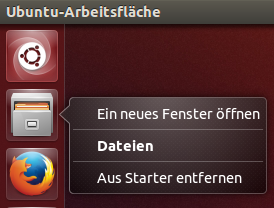
Analog zu der Anleitung für Nautilus im UbuntuUsers-Wiki, kannst du für Nemo ein erweitertes Kontextmenü im Starter erstellen. Dann werden die gespeicherten Nemo-Favoriten angezeigt, wenn Du in der Schnellstartleiste mit der rechten Maustaste auf das Symbol klickst.
Alternativen und Fehlersuche
mimeapps.list verwendet werden, auch in die Datei defaults.list (und umgekehrt) zu schreiben.exo-preferred-applications |
Das Programm fügt zur Datei ~/.local/share/applications/mimeapps.list folgende Zeilen hinzu:
[Added Associations] x-scheme-handler/file=exo-file-manager.desktop x-scheme-handler/trash=exo-file-manager.desktop |
Problem: Falls Du im Anschluss wieder versuchen solltest die oben beschriebenen Lösungen umzusetzten, musst Du zunächst diese Zeilen wieder entfernen.
gsettings set org.gnome.desktop.background show-desktop-icons false gsettings set org.nemo.desktop show-desktop-icons true |
/usr/share/applications/nautilus-folder-handler.desktop mit Root-Rechten öffnen, und die Zeile
Exec=nautilus %U |
ändern soll zu
Exec=nemo %U |
Diese Lösung finde ich allerdings wenig optimal, da die Benennung der Datei dadurch irreführend wird. Schliesslich wird nemo und nicht, wie durch den Dateiname suggeriert, nautilus ausgeführt
WordPress erlaubt es einem, das Aussehen des eigenen Blogs durch sogenannte „Themes“ zu verändern. In der Standard-Installation werden bereits einige dieser Designs („TwentyTwelve“, „TwentyThirteen“) mitgeliefert und können im Administrationsbereich under Design / Themes aktiviert werden.
Die im Theme enthaltenen Dateien können über den Editor (Design / Editor) verändert werden. Am häufigsten werden vermutlich die Stylesheets (style.css), die Kopf- und Fußzeilen (header.php und footer.php), die Vorlage für Beiträge (single.php) sowie Theme-Funktionen (functions.php) an die eigenen Bedürfnisse angepasst bzw. erweitert.
Problemtaisch wird es, wenn es ein Update des Themes gibt. Dabei gehen in der Regel alle Änderungen (z.B. geänderte Farben im StyleSheet) verloren.
Um ein Theme zu verändern, ohne die ursprünglichen Dateien zu verändern, kann man in sogenanntes „Child-Theme“ erstellen. Ein Child-Theme ist ein eigenes Theme, enthält allerdings nur diejenigen Dateien, die Du tatsächlich verändern möchtest. Die übrigen Dateien werden aus einer von Dir benannten Vorlage („Template“, „Eltern-Theme“) verwendet.
/wp-content/themes.style.css. Diese Datei wird von WordPress nach den Informationen über das Theme (Name, Autor, Eltern-Theme,…) durchsucht.style.css und folgendem Inhalt:
/*
Theme Name: Twenty Thirteen (Fenon)
Theme URI: http://fenon.de/
Description: Mein eigenes Theme basierend auf Twenty Thirteen
Author: Vorname Nachname
Author URI: http://fenon.de/infos/
Template: twentythirteen
Version: 0.1
*/ |
In diesem Beispiel wird das Theme „twentythirteen“ aus dem Ordner /wp-content/themes als Vorlage (Template) verwendet.
style.css-Datei alle CSS-Angaben, die in der verwendeten Vorlage („twentythirteen“) gemacht wurden. In Deiner eigenen style.css-Datei stehen allerdings noch keine CSS-Angaben drin./* Theme Name: Twenty Thirteen (Fenon) Theme URI: http://fenon.de/ Description: Mein eigenes Theme basierend auf Twenty Thirteen Author: Vorname Nachname Author URI: http://fenon.de/infos/ Template: twentythirteen Version: 0.1 */ /* Alle Angaben aus Template hinzuladen */ @import url("../twentythirteen/style.css"); /* Eigene Angaben machen */ header#masthead { background: #D0E5B7; } code { background: #ccc; } h1.entry-title { margin: .5em 0; padding: .5em .25em; border-radius: 10px; background: #D0E5B7; } |
style.css, überschreiben auch alle hinzugefügten *.php-Dateien die Inhalte der PHP-Dateien der verwendeten Vorlage – mit Ausnahme der Datei functions.php. Falls Du eine eigene functions.php-Datei erstellen solltest, werden beide Dateien geladen. Dabei wird Deine eigene functions.php-Datei vor der functions.php-Datei aus der Vorlage geladen.<!--?php function nach_fusszeile( $name ) { ?--> Eigener Text nach der Wordpress-Fusszeile <!--?php } // ENDE: nach_fusszeile() add_action( 'wp_footer', 'nach_fusszeile' ); ?--> |
Weitere Informationen findest Du auf der WordPress Homepage, auf ThemeShaper oder Im Blog von Wlad Leirich
Bei Ubuntu kann man mehrere Sprachen installieren. Dadurch werden sowohl das System, als auch viele Software-Tools in der gewünschten Sprache dargestellt. Diese Änderungen kannst du in den Systemeinstellungen im Bereich „Persönlich“ / „Sprachen“ vornehmen:
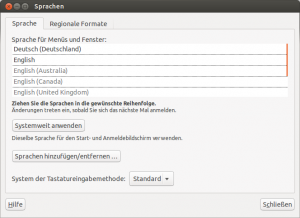
Um die Sprache zu ändern, musst Du nur die gewünschte Sprache an die erste Stelle in der Sprach-Auflistung ziehen. Weitere Informationn dazu findest Du im UbuntuUsers Wiki.
Sollte beim nächsten Login immer noch die vorherige Sprache verwendet werden, ist es möglich, dass deine .profile-Datei die Änderung der Sprache verhindert. Das scheint besonders dann der Fall zu sein, wenn man mal die Ubuntu-Version 12.04 installiert hatte. Um das Problem zu beheben öffne deine .profile-Datei
gedit ~/.profile |
und entferne/kommentiere diejenigen Befehle, welche die Konstanten für die Definition der Sprache setzten (bei mir war das System auf english eingestellt):
export LANGUAGE="en" export LC_MESSAGES="en_US.UTF-8" export LC_CTYPE="en_US.UTF-8" export LC_COLLATE="en_US.UTF-8" |
ändern zu:
#export LANGUAGE="en" #export LC_MESSAGES="en_US.UTF-8" #export LC_CTYPE="en_US.UTF-8" #export LC_COLLATE="en_US.UTF-8" |
Weitere Informationen gibt es im Blog von Christian Habermueller.
Manchmal ist es notwendig, genauere Informationen über den Rechner zu bekommen, auf dem man gerade arbeitet. Sofern man eine grafische Oberfläche zur Verfügung hat, sind diese Informationen meist mit einigen Mausklicks zu bekommen. Aber auch im Terminal lassen sich detaillierte Informtionen ausgeben.
Grafisch:
Bei Ubuntu Linux kann man z.B. auf die System-Schaltfläche, und im Anschluss auf „Über diesen Rechner“ klicken (alternativ: in den Systemeinstellungen im Bereich „System“ auf „Informationen“ klicken):

Im Terminal:
Manch einer arbeitet allerdings auf Systemen, auf denen nicht zwangsläufig eine grafische Oberfläche zur Verfügung steht – z.B. wenn man sich im Terminal per SSH auf einen Server einloggt. In diesem Falle kann man sich aktuelle Informationen über die CPUs aus der Datei /proc/cpuinfo ausgeben lassen:
cat /proc/cpuinfo |
oder:
more /proc/cpuinfo |
Die unter „cpu MHz“ angegebene Zahl gibt allerdings nicht zwangläufig die maximal mögliche Taktfrequenz an, sondern nur die aktuell verwendete Taktfrequenz. Moderne Systeme regeln die Taktfrequenz herunter, wenn derzeit nur eine geringere Leistung benötigt wird (weitere Informationen). Um die maximale Leistung für die Prozessoren zu erzwingen, kann das Programm stress verwendet werden (siehe auch: linux.die.net).
Falls das Paket util-linux installiert ist, bekommst du detaillierte Informationen über den Terminal-Befehl:
lscpu |
(siehe dazu auch Interpreting output of cat /proc/cpuinfo)
Eventuell hast Du Dir WordPress von der englisch-sprachigen Website heruntergeladen. Alle von WordPress zur Verfügung gestellten Texte (Hilfen, Fehlermeldungen, usw.) sind dann auf englisch. Falls Du Deinen Blog nun in deutscher Sprache betreiben möchtest, hast Du zwei Möglichkeiten:
Manuelle Änderung der Sprache Deines WordPress Blogs:
wp-content/“ (oder innerhalb von „wp-includes„) deiner WordPress Installation einen Ordner Namens „languages“.themes in den Ordner „wp-content/languages/„. Der Ordner themes enthält Übersetzte Texte für die Standad-Themes von WordPress.define('WPLANG', ''); |
zu
define('WPLANG', 'de_DE'); |
Darüber hinaus hast Du die Möglichkeit mit Hilfe von Plugins einen mehrsprachigen Blog zu betreiben.